Rukopisnim gestama uštedite vrijeme tijekom rukopisa u programu OneNote u sustavu Windows.
Stvaranje urednih crta i oblika pomoću geste za crtanje i držanje
Napomena: To je trenutno dostupno korisnicima kanala Beta u programu OneNote u sustavu Windows.
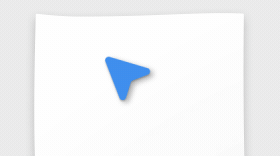
Crte i oblici posvuda su prilikom korištenja rukopisa za vođenje bilješki, razmjenu ideja ili rad u programu OneNote. Da biste pojednostavnili stvaranje urednih crta i oblika, sada možete koristiti gestu crtanje i čuvanje. Slijedite ove upute:
-
Nacrtajte oblik, primjerice crtu, krug, trokut ili strelicu, jednim rukopisnim potezom.
-
Prije nego što olovku pokupite sa zaslona, držite je na mjestu nekoliko milisekundi.
-
Oblik će se pretvoriti u uredan oblik.
-
Dok držite, možete povlačiti da biste promijenili veličinu ili zakreli pretvoreni oblik.
Podržani oblici obuhvaćaju sljedeće:
-
Strelice
-
Krugovima
-
Elipsa
-
Šesterokute
-
Linije
-
Peterokut
-
Pravokutnika
-
Rombova
-
Trgovima
-
Trapezoidi
-
Trokuta
Brisanje rukopisa gestom brisanja
Napomena: To se trenutno objavljuje korisnicima kanala Beta u programu OneNote u sustavu Windows.
Pomoću alata za olovku možete izgrebati rukopis (slova, riječi ili crteže) da biste ih izbrisali. Ova nova gesta još je brži način uklanjanja rukopisa dok ostajete u tijeku. Slijedite ove upute:
-
Uz odabran alat olovke brzo nacrtajte škrabanje (petlju ili cik-cak potez) preko rukopisa koji želite izbrisati.
-
Obratite pozornost na to kada se uklonili škrabanje i tinta koje je prekrivena.
Napomena: ako želite vratiti rukopis i oblik škrabanja, odaberite Poništi.
Slijede upute za isključivanje geste za odlaganje:
-
U programu OneNote odaberite Mogućnosti> datoteka> Napredne > olovke.
-
Poništite potvrdni okvir tako da omogućite gestu za odlaganje tijekom rukopisa.










